LabVIEW 操作者框架使用教程
- 格式:pdf
- 大小:1.45 MB
- 文档页数:43
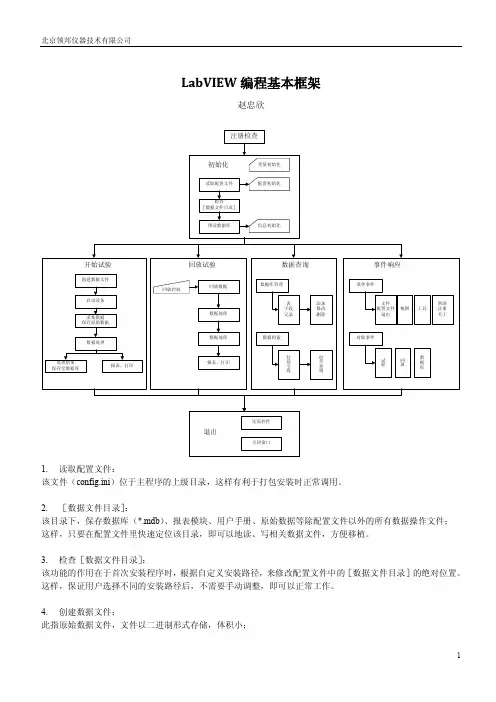
LabVIEW编程基本框架赵忠欣1.读取配置文件:该文件(config.ini)位于主程序的上级目录,这样有利于打包安装时正常调用。
2.[数据文件目录]:该目录下,保存数据库(*.mdb)、报表模块、用户手册、原始数据等除配置文件以外的所有数据操作文件;这样,只要在配置文件里快速定位该目录,即可以地读、写相关数据文件,方便移植。
3.检查[数据文件目录]:该功能的作用在于首次安装程序时,根据自定义安装路径,来修改配置文件中的[数据文件目录]的绝对位置。
这样,保证用户选择不同的安装路径后,不需要手动调整,即可以正常工作。
4.创建数据文件:此指原始数据文件,文件以二进制形式存储,体积小;文件头应该包括,采集速率、通道数量、通道名称,如果存储数据为整型,还应该保存量程、偏置等信息;注意,在读取原始数据文件时,要保证读取数据的长度、类型对应正确。
5.退出:必须结束所有循环,然后使用关闭窗口;不建议使用。
这样做好处多多,一是能保证硬件设备停止工作,二是不会关闭LabVIEW主程序,三是不会关闭其它窗口。
另外,退出时,将所有隐藏的控件还原显示,可以方便调试。
6.回放试验:该模块的功能可以根据项目的实际需要,进行增、减;包括播放速率、数据处理、报表、打印等功能都可以根据需求来规划。
7.数据查询:该模块的功能可以根据项目的实际需要,进行增、减;常用的操作:读取表、记录查询、记录添加、记录删除等。
8.事件响应菜单事件,包括了退出功能,即不在主程序界面设[退出]按钮。
控件事件,可以方便、快速地配合前三个工作循环的有效执行。
9.主界面:10.流程图:。
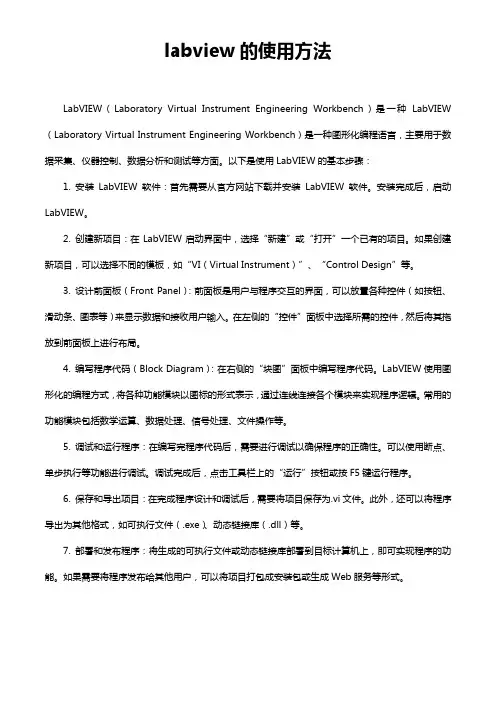
labview的使用方法LabVIEW(Laboratory Virtual Instrument Engineering Workbench)是一种LabVIEW (Laboratory Virtual Instrument Engineering Workbench)是一种图形化编程语言,主要用于数据采集、仪器控制、数据分析和测试等方面。
以下是使用LabVIEW的基本步骤:1. 安装LabVIEW软件:首先需要从官方网站下载并安装LabVIEW软件。
安装完成后,启动LabVIEW。
2. 创建新项目:在LabVIEW启动界面中,选择“新建”或“打开”一个已有的项目。
如果创建新项目,可以选择不同的模板,如“VI(Virtual Instrument)”、“Control Design”等。
3. 设计前面板(Front Panel):前面板是用户与程序交互的界面,可以放置各种控件(如按钮、滑动条、图表等)来显示数据和接收用户输入。
在左侧的“控件”面板中选择所需的控件,然后将其拖放到前面板上进行布局。
4. 编写程序代码(Block Diagram):在右侧的“块图”面板中编写程序代码。
LabVIEW使用图形化的编程方式,将各种功能模块以图标的形式表示,通过连线连接各个模块来实现程序逻辑。
常用的功能模块包括数学运算、数据处理、信号处理、文件操作等。
5. 调试和运行程序:在编写完程序代码后,需要进行调试以确保程序的正确性。
可以使用断点、单步执行等功能进行调试。
调试完成后,点击工具栏上的“运行”按钮或按F5键运行程序。
6. 保存和导出项目:在完成程序设计和调试后,需要将项目保存为.vi文件。
此外,还可以将程序导出为其他格式,如可执行文件(.exe)、动态链接库(.dll)等。
7. 部署和发布程序:将生成的可执行文件或动态链接库部署到目标计算机上,即可实现程序的功能。
如果需要将程序发布给其他用户,可以将项目打包成安装包或生成Web服务等形式。

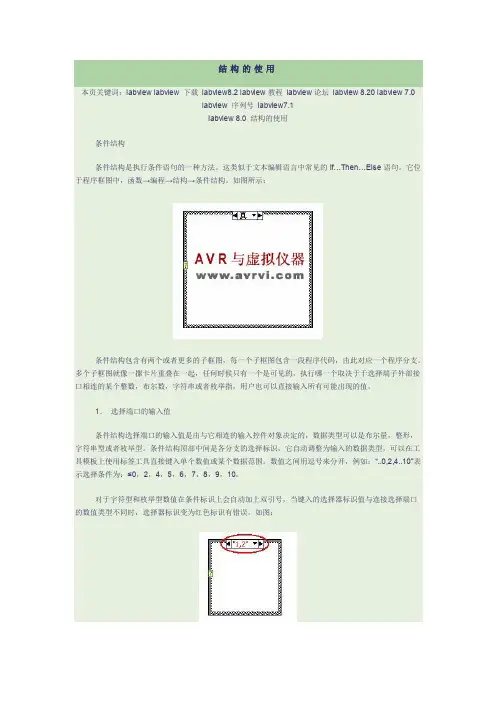
结构的使用本页关键词:labview labview 下载labview8.2 labview教程labview论坛labview 8.20 labview 7.0labview 序列号labview7.1labview 8.0 结构的使用条件结构条件结构是执行条件语句的一种方法。
这类似于文本编辑语言中常见的If…Then…Else语句。
它位于程序框图中,函数→编程→结构→条件结构。
如图所示:条件结构包含有两个或者更多的子框图,每一个子框图包含一段程序代码,由此对应一个程序分支。
多个子框图就像一摞卡片重叠在一起,任何时候只有一个是可见的,执行哪一个取决于于选择端子外部接口相连的某个整数,布尔数,字符串或者枚举指,用户也可以直接输入所有可能出现的值。
1.选择端口的输入值条件结构选择端口的输入值是由与它相连的输入控件对象决定的,数据类型可以是布尔量,整形,字符串型或者枚举型。
条件结构顶部中间是各分支的选择标识,它自动调整为输入的数据类型,可以在工具模板上使用标签工具直接键入单个数值或某个数据范围。
数值之间用逗号来分开,例如:“..0,2,4..10”表示选择条件为:≤0,2,4,5,6,7,8,9,10。
对于字符型和枚举型数值在条件标识上会自动加上双引号,当键入的选择器标识值与连接选择端口的数值类型不同时,选择器标识变为红色标识有错误。
如图:设置默认分支的方法是,选择一个分支结构,在快捷菜单中执行“本分支设置为默认分支”,它的作用是当选择端口的值与选择器标识值没有一个匹配时,就执行默认分支。
如图:2.条件结构的数据通道条件结构的数据通道就是数据的输入和输出端口。
将结构内外的端子相连后,边框上就会出现一个小矩形框,这就是数据通道,用于传输数据。
向条件结构的一个分支提供数据时,这个数据对于所有的分支都是有效的,也就是其他分支都可以使用这个输入数据。
条件结构的输出通道有些不同,当在一个分支中创建输出通道后,所有分支的同一位置都会出现一个白色小方框,它要求每一个分支都必须为这个通道予以连接,通道变为实心后程序才可以运行。
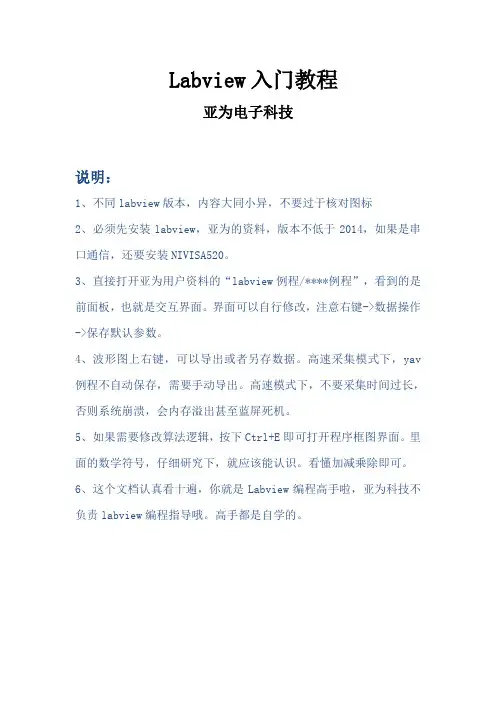
Labview入门教程亚为电子科技说明:1、不同labview版本,内容大同小异,不要过于核对图标2、必须先安装labview,亚为的资料,版本不低于2014,如果是串口通信,还要安装NIVISA520。
3、直接打开亚为用户资料的“labview例程/****例程”,看到的是前面板,也就是交互界面。
界面可以自行修改,注意右键->数据操作->保存默认参数。
4、波形图上右键,可以导出或者另存数据。
高速采集模式下,yav 例程不自动保存,需要手动导出。
高速模式下,不要采集时间过长,否则系统崩溃,会内存溢出甚至蓝屏死机。
5、如果需要修改算法逻辑,按下Ctrl+E即可打开程序框图界面。
里面的数学符号,仔细研究下,就应该能认识。
看懂加减乘除即可。
6、这个文档认真看十遍,你就是Labview编程高手啦,亚为科技不负责labview编程指导哦。
高手都是自学的。
第一讲:认识Labview1.1 Labview 简介在开始菜单里找Labview点击打开,会出现如下界面:从File>>New VI 或者从右半部分中的New>>Blank VI 都可以打开如下界面:上图中前图是虚拟仪器的前面板,是用户使用的人机界面,后面的是程序框图界面(即后面板)。
在LabVIEW的用户界面上,应特别注意它提供的操作模板,包括工具(Tools)模板、控制(Controls)模板和函数(Functions)模板。
这些模板集中反映了该软件的功能与特征。
下面我们来大致浏览一下。
工具模板(Tools Palette)该模板提供了各种用于创建、修改和调试VI程序的工具。
如果该模板没有出现,则可以在Windows菜单下选择Show Tools Palette命令以显示该模板。
当从模板内选择了任一种工具后,鼠标箭头就会变成该工具相应的形状。
当从Windows菜单下选择了Show Help Window功能后,把工具模板内选定的任一种工具光标放在流程图程序的子程序(Sub VI)或图标上,就会显示相应的帮助信息。

LabVIEW使用指南从入门到精通LabVIEW使用指南:从入门到精通LabVIEW(Laboratory Virtual Instrument Engineering Workbench)是一种图形化编程语言和开发环境,用于快速创建数据采集、仪器控制和实时数据处理应用程序。
它被广泛应用于科学实验室、工业自动化以及教育领域。
本文将从入门到精通,为您提供LabVIEW的使用指南。
一、LabVIEW入门1. 安装LabVIEW软件在官方网站下载并安装LabVIEW软件。
根据自己的操作系统选择相应的版本,并按照安装向导进行完成。
2. 熟悉LabVIEW界面打开LabVIEW软件后,您将看到一个图形化的编程界面。
界面中包含了工具栏、项目资源、前面板和块图等各个部分。
熟悉这些部分的作用和使用方法,是学习LabVIEW的第一步。
3. 创建并运行第一个程序在LabVIEW中,程序由前面板(Front Panel)和块图(Block Diagram)组成。
前面板是用户界面,用于显示和控制程序,而块图是程序的实际运行部分。
通过拖拽控件和连接线,您可以在前面板和块图中进行图形化的编程。
尝试创建一个简单的程序,并通过点击“运行”按钮来运行它。
这将帮助您了解LabVIEW的基本工作原理。
二、LabVIEW基础1. 数据类型和变量LabVIEW支持多种数据类型,例如数字、字符串、布尔值等。
了解这些数据类型的特点和使用方法,能够帮助您更好地处理数据。
在LabVIEW中,使用变量来存储和处理数据。
变量是一种命名的存储位置,用于存储特定类型的数据。
学会如何创建和使用变量,是掌握LabVIEW基础的重要一步。
2. 控制结构控制结构是LabVIEW中用于控制程序流程的重要组成部分。
常用的控制结构有循环结构、条件结构和事件结构等。
了解这些控制结构的使用方法,能够帮助您实现复杂的程序逻辑。
3. 数据采集与仪器控制LabVIEW具有强大的数据采集和仪器控制功能。
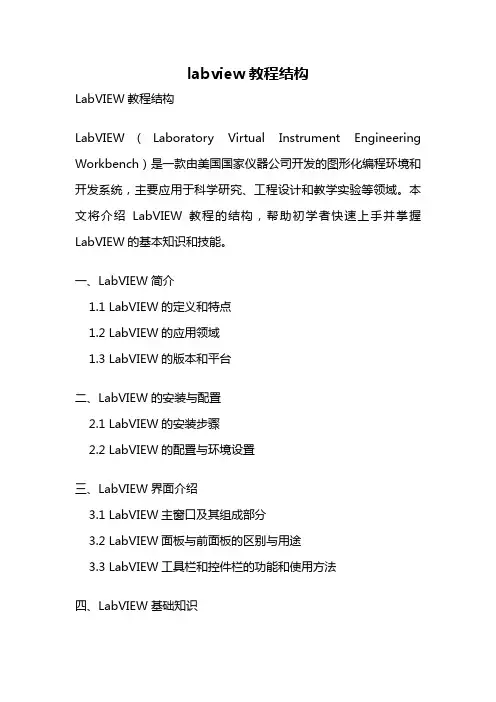
labview教程结构LabVIEW教程结构LabVIEW(Laboratory Virtual Instrument Engineering Workbench)是一款由美国国家仪器公司开发的图形化编程环境和开发系统,主要应用于科学研究、工程设计和教学实验等领域。
本文将介绍LabVIEW教程的结构,帮助初学者快速上手并掌握LabVIEW的基本知识和技能。
一、LabVIEW简介1.1 LabVIEW的定义和特点1.2 LabVIEW的应用领域1.3 LabVIEW的版本和平台二、LabVIEW的安装与配置2.1 LabVIEW的安装步骤2.2 LabVIEW的配置与环境设置三、LabVIEW界面介绍3.1 LabVIEW主窗口及其组成部分3.2 LabVIEW面板与前面板的区别与用途3.3 LabVIEW工具栏和控件栏的功能和使用方法四、LabVIEW基础知识4.1 LabVIEW的数据流图编程模型4.2 LabVIEW的数据类型和变量4.3 LabVIEW的数据结构和数组4.4 LabVIEW的函数和VI(Virtual Instrument)的概念 4.5 LabVIEW的数据采集与处理五、LabVIEW编程基础5.1 LabVIEW的程序结构和控制结构5.2 LabVIEW的循环和条件语句5.3 LabVIEW的事件驱动编程5.4 LabVIEW的函数和子VI的调用5.5 LabVIEW的错误处理和调试技巧六、LabVIEW图形化编程与数据可视化6.1 LabVIEW的图形化编程与数据流图设计6.2 LabVIEW的图形化用户界面设计6.3 LabVIEW的数据可视化和绘图技巧七、LabVIEW高级技术与应用7.1 LabVIEW的网络编程和远程控制7.2 LabVIEW的多线程和并行计算7.3 LabVIEW的数据库和文件操作7.4 LabVIEW的图像处理与机器视觉7.5 LabVIEW的嵌入式系统开发八、LabVIEW实例与案例分析8.1 LabVIEW的实际应用案例介绍8.2 LabVIEW的项目实施与调试8.3 LabVIEW的故障排除与优化技巧九、LabVIEW学习资源与进阶指南9.1 LabVIEW的官方文档和在线帮助9.2 LabVIEW的学习资料和教程推荐9.3 LabVIEW的认证与培训机构9.4 LabVIEW的社区和论坛资源总结:通过本文的介绍,读者可以了解到LabVIEW教程的整体结构和内容安排。

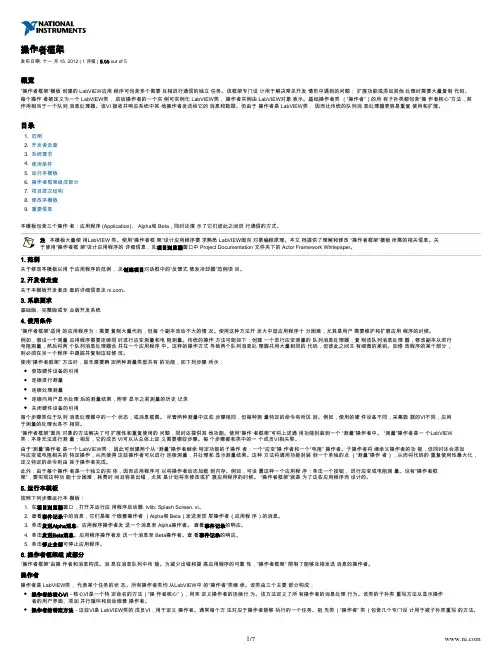
例如,下面截图显示 的项目库包含一个操 作者Alpha(上面的截图显示了与 该操作者相关的下列 文件:操作者的核心VI是。
该方法重写其祖先 的“操作者核心”方 法,定义了 Alpha操作者特 有的连续行为。
操作者核心项目_名称其中指用户给项目的命 名。
该图表明应用程序操 作者同时启动 Alpha和 Beta操作者。
因 此,应用程序操作者 被称为注 任务树层次结构 与LabVIEW类 继承层次结构有所不 同。
虽然Alpha 和Beta从应用程 序启动,但 Alpha和 Beta类并不从消息队列1. 2.3. 消息通过队列发送。
为了限制任务树,每 个操作者最初仅可访 问下列两个消息队 列:操作者用来将消息发 送至调用方的队列操作者用来将消息发 送至自身的队列访问一个队列与队列 本身有所不同。
为避 免其他操作者释放其 消息队列,操作者并 不共享自身的队列。
相反,操作者框架引 入了的概念。
待入队列是 一个引用,可使操作待入队列者发送消息至队列, 但不执行其他任何操 作。
例如,假设操作者X 已经在运行。
启动 时,X获得一个用来 发送消息至自身的队 列。
在X看来,该队 列是。
如X启动Y,则发 生下列动作:至当前类队列X是Y的调用方,因 此X允许Y访问X的 至当前类队列。
在Y 看来,该队列是队列。
队列相同,但 有两个不同的观察角 度。
至调用方Y获得一个发送消息 至自身的队列。
在Y 看来,该队列是队列。
至当前类Y允许X访问步骤2 中获得的队列。
现在Y可以访问两个 队列:至调用方队列-步骤1中X允许Y 访问的队列。
注意该 队列和X用来与自身 通信的队列相同。
至当前类队列-步骤3中Y为自身 获得的队列。
下图显示了这两个操 作者互相进行通信的 方式:现在X能够将消息发 送至自身(1)和 Y (2)。
Y能够 将消息发送至X (3)和自身 (4)。
尽管有四个 消息可进入的方向, 但只包含了两个队 列。
此外,两个操作 者都无法释放对方的 队列。
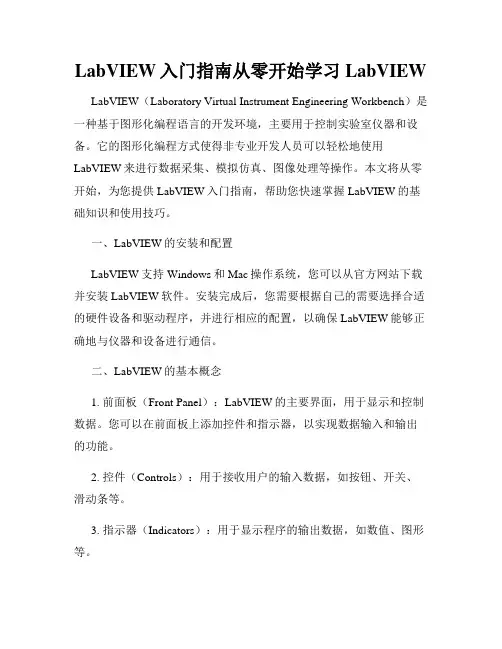
LabVIEW入门指南从零开始学习LabVIEW LabVIEW(Laboratory Virtual Instrument Engineering Workbench)是一种基于图形化编程语言的开发环境,主要用于控制实验室仪器和设备。
它的图形化编程方式使得非专业开发人员可以轻松地使用LabVIEW来进行数据采集、模拟仿真、图像处理等操作。
本文将从零开始,为您提供LabVIEW入门指南,帮助您快速掌握LabVIEW的基础知识和使用技巧。
一、LabVIEW的安装和配置LabVIEW支持Windows和Mac操作系统,您可以从官方网站下载并安装LabVIEW软件。
安装完成后,您需要根据自己的需要选择合适的硬件设备和驱动程序,并进行相应的配置,以确保LabVIEW能够正确地与仪器和设备进行通信。
二、LabVIEW的基本概念1. 前面板(Front Panel):LabVIEW的主要界面,用于显示和控制数据。
您可以在前面板上添加控件和指示器,以实现数据输入和输出的功能。
2. 控件(Controls):用于接收用户的输入数据,如按钮、开关、滑动条等。
3. 指示器(Indicators):用于显示程序的输出数据,如数值、图形等。
4. 连接线(Wires):用于连接不同的控件和指示器,实现数据的传输和处理。
三、LabVIEW的基本操作1. 创建程序:打开LabVIEW软件,点击创建新VI(Virtual Instrument)来新建一个程序。
2. 添加控件和指示器:在前面板上选择合适的控件和指示器,并通过拖放的方式添加到界面。
3. 连接控件和指示器:通过拖拽连接线的方式,将控件和指示器连接起来,建立数据的输入和输出关系。
4. 配置控件属性:您可以通过右键单击控件,选择属性进行设置,如范围、颜色、显示格式等。
5. 编写程序:在Block Diagram(代码块图)中使用LabVIEW提供的图形化编程元素,构建程序的运行逻辑。
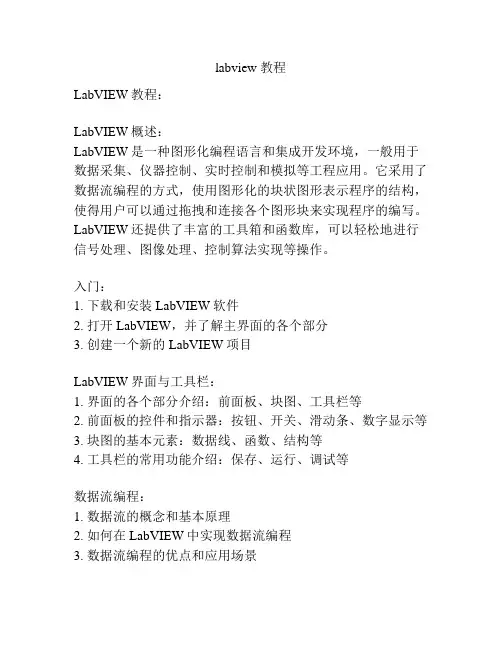
labview 教程LabVIEW教程:LabVIEW概述:LabVIEW是一种图形化编程语言和集成开发环境,一般用于数据采集、仪器控制、实时控制和模拟等工程应用。
它采用了数据流编程的方式,使用图形化的块状图形表示程序的结构,使得用户可以通过拖拽和连接各个图形块来实现程序的编写。
LabVIEW还提供了丰富的工具箱和函数库,可以轻松地进行信号处理、图像处理、控制算法实现等操作。
入门:1. 下载和安装LabVIEW软件2. 打开LabVIEW,并了解主界面的各个部分3. 创建一个新的LabVIEW项目LabVIEW界面与工具栏:1. 界面的各个部分介绍:前面板、块图、工具栏等2. 前面板的控件和指示器:按钮、开关、滑动条、数字显示等3. 块图的基本元素:数据线、函数、结构等4. 工具栏的常用功能介绍:保存、运行、调试等数据流编程:1. 数据流的概念和基本原理2. 如何在LabVIEW中实现数据流编程3. 数据流编程的优点和应用场景信号处理与数据分析:1. 在LabVIEW中进行数字信号处理的基本方法和工具2. 如何进行滤波、谱分析等常见信号处理操作3. 数据分析的方法和工具:统计分析、曲线拟合等仪器控制与数据采集:1. 如何使用LabVIEW控制外部仪器和设备2. 仪器通信的基本原理和常用接口:Serial、GPIB等3. 数据采集的方法和工具:传感器连接、数据存储等LabVIEW的高级功能:1. LabVIEW中的事件驱动编程方法和应用2. 多线程编程和并行计算的方法和工具3. LabVIEW中的高级图形显示和用户界面设计方法总结:LabVIEW是一个功能强大且易于学习和使用的图形化编程工具,适用于各种工程应用。
通过本教程的学习,你将能够掌握LabVIEW的基本操作和常用功能,为实际工程项目的开发和应用奠定基础。
祝你在LabVIEW的学习和实践中取得成功!。
绪论虚拟仪器(virtual instrumention)是基于计算机的仪器。
计算机和仪器的密切结合是目前仪器发展的一个重要方向。
粗略地说这种结合有两种方式,一种是将计算机装入仪器,其典型的例子就是所谓智能化的仪器。
随着计算机功能的日益强大以及其体积的日趋缩小,这类仪器功能也越来越强大,目前已经出现含嵌入式系统的仪器。
另一种方式是将仪器装入计算机。
以通用的计算机硬件及操作系统为依托,实现各种仪器功能。
虚拟仪器主要是指这种方式。
下面的框图反映了常见的虚拟仪器方案。
虚拟仪器的主要特点有:⏹尽可能采用了通用的硬件,各种仪器的差异主要是软件。
⏹可充分发挥计算机的能力,有强大的数据处理功能,可以创造出功能更强的仪器。
⏹用户可以根据自己的需要定义和制造各种仪器。
虚拟仪器实际上是一个按照仪器需求组织的数据采集系统。
虚拟仪器的研究中涉及的基础理论主要有计算机数据采集和数字信号处理。
目前在这一领域内,使用较为广泛的计算机语言是美国NI公司的Lab VIEW。
虚拟仪器的起源可以追溯到20世纪70年代,那时计算机测控系统在国防、航天等领域已经有了相当的发展。
PC机出现以后,仪器级的计算机化成为可能,甚至在Microsoft公司的Windows诞生之前,NI公司已经在Macintosh计算机上推出了LabVIEW2.0以前的版本。
对虚拟仪器和Lab VIEW长期、系统、有效的研究开发使得该公司成为业界公认的权威。
普通的PC有一些不可避免的弱点。
用它构建的虚拟仪器或计算机测试系统性能不可能太高。
目前作为计算机化仪器的一个重要发展方向是制定了VXI标准,这是一种插卡式的仪器。
每一种仪器是一个插卡,为了保证仪器的性能,又采用了较多的硬件,但这些卡式仪器本身都没有面板,其面板仍然用虚拟的方式在计算机屏幕上出现。
这些卡插入标准的VXI 机箱,再与计算机相连,就组成了一个测试系统。
VXI仪器价格昂贵,目前又推出了一种较为便宜的PXI标准仪器。
LabVIEW 7 Express评估版使用指南2003年4月版产品号:350777B-01全球技术支持和产品信息NI公司总部11500 North Mopac Expressway, Austin, Texas 78759-3504 USA Tel: (512) 683-0100NI全球分公司澳大利亚61 2 96728846;奥地利43 0 662 45 79 90 0;比利时32 0 2 757 00 20;巴西55 11 3262 3599;加拿大(卡加立) 403 274 9391;加拿大(安大略) 905 785 0085;加拿大(渥太华)613 233 5949;加拿大(魁北克)514 694 8521;中国021 6555 7838;丹麦45 76 26 00;芬兰09 725 725 11;法国01 48 14 24 24;德国089 741 31 30;希腊30 1 42 96 427;香港2645 3186;印度91805275406;以色列;03 6120092;意大利02 413091;日本03 5472 2970;韩国02596 7456;墨西哥(墨西哥城) 5 280 7625;墨西哥(蒙特里) 8 357 7695;荷兰0348433466;新西兰09 914 0488;挪威32 27 73 00;波兰022 528 94 06;葡萄牙351 1726 9011;新加坡2265886;西班牙91 640 0085;瑞典08 587 895 00;瑞士056 20051 51;台湾02 2528 7227;英国01635 523545NI驻中国地区联系地址:免费咨询电话:800-8203622 @香港电话:(852)2645 3186 传真:(852)2686 8505地址:香港沙田小沥源安心街十九号汇贸中心二楼五室深圳电话:(0755)390 4939 传真:(0755)390 4936地址:深圳福田区深南大道华丰大厦1808室邮编:518034上海电话:(021)6555 7838 传真:(021)6555 6244地址:上海曲阳路800号商务大厦6楼邮编:200437北京电话:(010)62628052/53/54/55 传真:(010)62628056地址:北京中科泛华测控技术有限公司海淀区科学院南路5号北京8741信箱邮编:100080Email:mail@©2003年National lnstruments出版,版权所有。
第2章Labview软件的基本操作本章主要主要学习VI的创建及保存,控件的操作,常用控件功能等。
2.1 创建VI学习Labview先从创建单个VI开始学习。
常规编程语言,如VB、VC的IDE开发环境,都是从新建一个具体的项目开始的,每个函数必须在项目里被调用。
而Labview中的VI类似于常规编程语言中的函数,是可以独立于项目运行调试的,非常容易使用。
对于初学者,可以从创建VI开始,然后逐步熟悉,直到掌握Labview。
Labview在创建复杂应用时,需要使用项目,后续章节会介绍。
下面来创建一个VI,VI的创建方法有几种,一种是打开Labview软件,如图2-1所示图2-1 Labview启动首页点击启动页中间的创建项目图标或者点击“文件”菜单内的“创建项目…”弹出创建选择对话框,如图2-2所示:图2-2 创建项目选择框然后选择VI(新建一个空白VI)即可创建VI了。
另外一个创建VI的方法是,在图2-1所示界面,点击“文件”下面的“新建VI”也可以直接创建VI。
VI创建完成后,出现了VI的编辑界面,如图2-3所示:图2-3 VI编程界面VI分为前面板和程序框图,前面板是最终呈现在我们面前能够看到的界面,用来放置各种控件,程序框图则进行编程,实现功能需求。
在前面板的“窗口”菜单栏下点击“显示程序框图”可以调出程序框图界面,在程序框图的“窗口”菜单栏下点击“显示前面板”可以调出前面板界面。
2.2 控件与函数在创建VI后,会自动弹出控件,如果激活(即选中)的是前面板,则会出现控件选板,如果激活的是程序框图,则会出现函数选板,如图2-4所示:图2-4 控件与函数选板控件选板中有多种样式风格,通过控件选板最上面的自定义设置默认显示哪个样式,默认情况下显示的是新式。
下面来看Labivew的常用操作。
2.2.1 放置控件以在前面板放置数值控件为例,在前面板空白处单击鼠标右键,弹出控件选板,鼠标单击控件选板上的“数值”控件,弹出多个数值控件,如图2-5所示。
labview教程LabVIEW是一款强大的图形化编程软件,用于实时数据采集、仪器控制、测量设备、数据处理和分析等应用。
本教程将带你快速入门LabVIEW,介绍一些基本操作和常用功能。
1. 下载和安装LabVIEW软件- 前往官方网站下载最新版本的LabVIEW软件,并按照提示进行安装。
2. 打开LabVIEW并创建一个新的VI(Virtual Instrument)- 打开LabVIEW软件后,点击菜单栏上的"File",选择"New VI"。
- 这将在编辑器中创建一个新的虚拟仪器。
3. LabVIEW界面介绍- LabVIEW的界面主要由菜单栏、工具栏、面板和编辑区组成。
- 菜单栏提供各种功能和选项,例如文件操作、编辑、调试和运行。
- 工具栏包含了常用的操作工具,例如选择、连线和调节大小等。
- 面板是VI的前端界面,用于显示和操作数据。
- 编辑区是VI的主要工作区域,用于构建程序逻辑和连接各种功能模块。
4. 基本操作和函数- 拖拽控件和函数:在工具栏中选择需要的控件或函数,拖拽到面板或编辑区中。
- 连线功能模块:使用鼠标从一个输出端口拖拽线条到另一个输入端口,将功能模块串联起来。
- 配置控件和函数:右键点击控件或函数,选择"Properties"或"Configure"进行参数设置。
- 调试和运行程序:点击编辑器中的运行按钮,或按下快捷键Ctrl+R,运行程序并查看结果。
5. 数据采集和显示- 使用数据采集模块:LabVIEW提供了丰富的数据采集函数和工具,用于连接和读取各种传感器、仪器和设备。
- 配置数据显示:选择适当的图表或指示器,配置其参数和样式,将采集的数据显示在界面上。
6. 仪器控制和操作- 使用仪器控制模块:LabVIEW支持与各种仪器进行通信和控制,例如示波器、多用途数据采集卡等。
- 配置仪器控制:选择合适的仪器控制函数,配置通信接口和命令参数,实现对仪器的操作和控制。